新硬盘U盘装机图文详细教程
Windows 7,中文名称视窗7,是由微软公司(Microsoft)开发的操作系统,内核版本号为Windows NT 6.1。Windows 7可供家庭及商业工作环境:笔记本电脑 、平板电脑 、多媒体中心等使用。和同为NT6成员的Windows Vista一脉相承,Windows 7继承了包括Aero风格等多项功能,并且在此基础上增添了些许功能。
以前安装番茄花园windowsxp系统的时候,大家用光盘安装系统的方法,但是自从win7系统诞生以来,大家就都用U盘安装系统了,现在U盘已经被誉为是最好用的安装方法,那大家知道最简单的新硬盘U盘装机图文教程有那些吗?下面就让Win7之家小编给大家介绍关于新硬盘U盘装机图文教程吧。
插入制作好系统的U盘

新硬盘U盘装机图文教程图1
开机进入pe,不会进可以参考下面这个经验
电脑蓝屏怎样重装系统
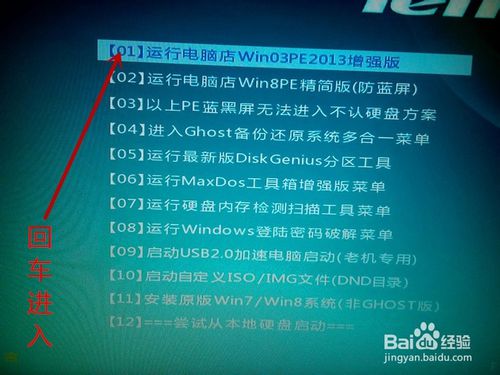
新硬盘U盘装机图文教程图2
在桌面点击分区工具

新硬盘U盘装机图文教程图3
点击选择新硬盘进行分区,选择自动分区,可以选择分成3个,或4个等,这看个人喜好,建议不要多出4个系统盘不雅超过100G,最后点点确定。
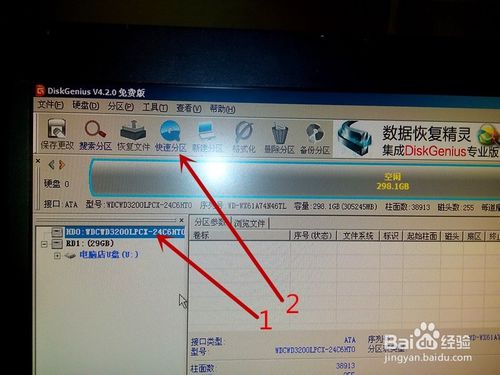
新硬盘U盘装机图文教程图4

新硬盘U盘装机图文教程图5
分完区注意要等格式化完。

新硬盘U盘装机图文教程图6
分完区,退出分区窗口到桌面,点击一键装机,后面的就不说了可以参考下面这个经验,

新硬盘U盘装机图文教程图7
关于新硬盘U盘装机图文教程到这里就全部结束了,相信大家对新硬盘U盘装机图文教程都有了解吧,希望大家可以喜欢小编的这篇文章,好了,大家还想了解更多的资讯敬请关注windows7之家官网吧。
Windows 7简化了许多设计,如快速最大化,窗口半屏显示,跳转列表(Jump List),系统故障快速修复等。Windows 7将会让搜索和使用信息更加简单,包括本地、网络和互联网搜索功能,直观的用户体验将更加高级,还会整合自动化应用程序提交和交叉程序数据透明性。
……